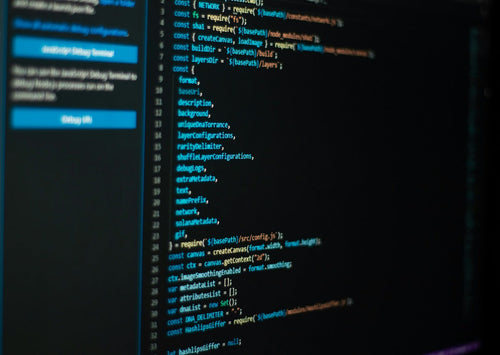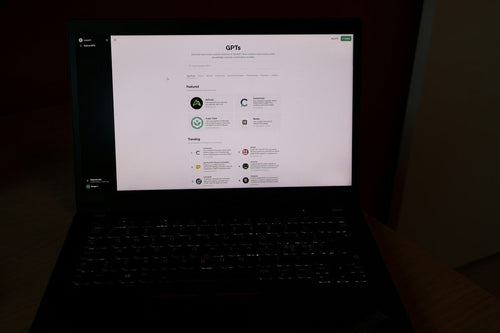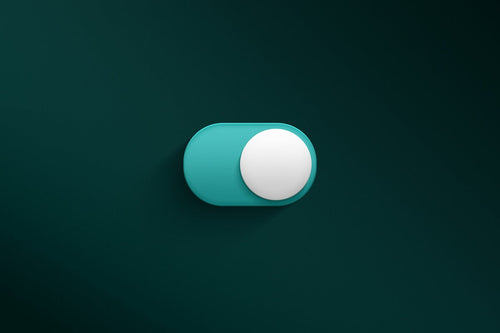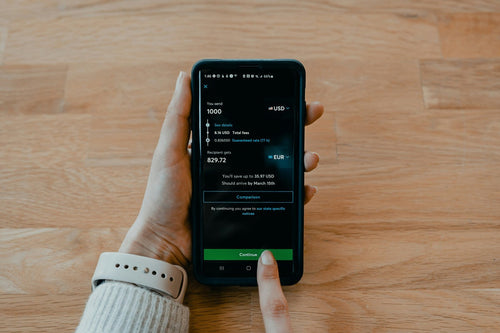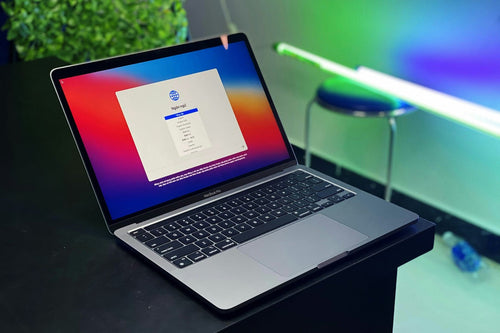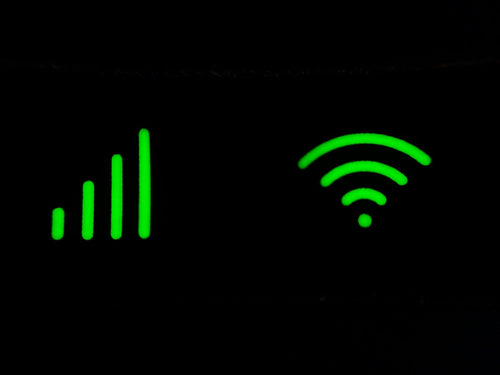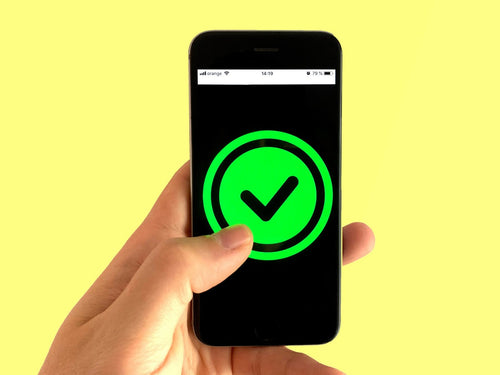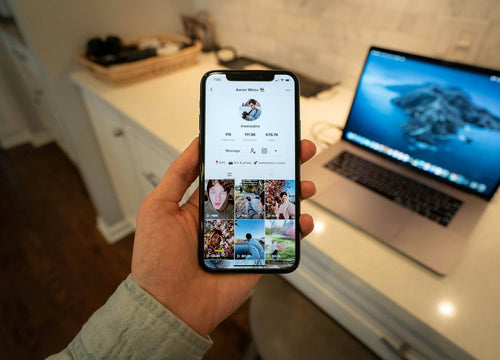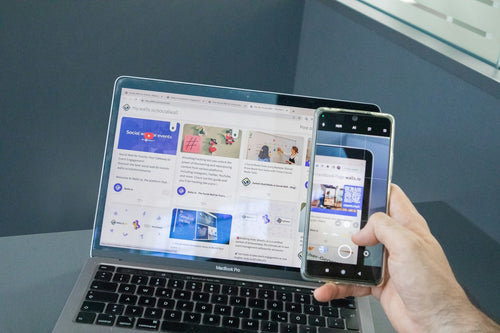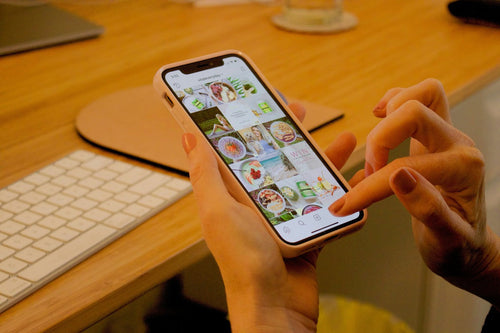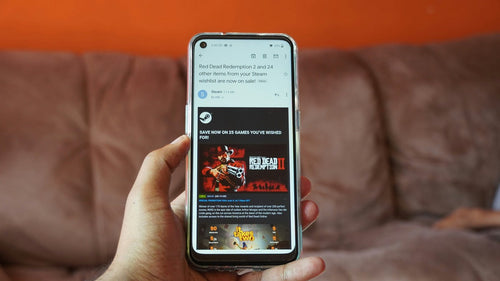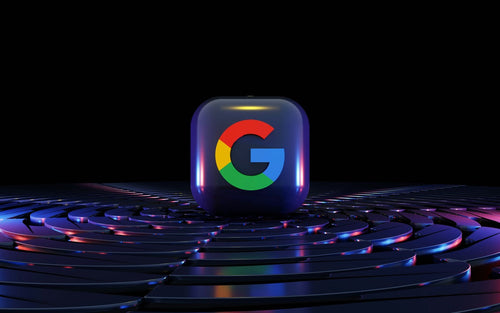Cara mengaktifkan Chrome Safe Mode bagaimana sih? Safe mode di Google Chrome biasanya digunakan untuk memperbaiki masalah yang ada pada Google Chrome itu sendiri, namun ternyata mode yang satu ini juga bisa dijadikan sebagai salah satu cara untuk meningkatkan privasi Anda dalam menggunakan browser yang satu ini loh.
Jika Anda tidak ingin menggunakan private browser karena itu memang sedikit merepotkan, Anda tetap bisa berselancar di internet menggunakan Google Chrome dengan safe mode agar privasi kian meningkat dan tentu saja jauh lebih aman dari pada menggunakan Google Chrome mode biasa. Memangnya, apa situ Chrome Safe Mode itu? Berikut pengertiannya berdasarkan penelusuran dari tim kharismawordvpn.com!
Apa itu Chrome Safe Mode?
Safe mode sebenarnya bukanlah fitur resmi yang Chrome keluarkan melainkan kondisi di mana semua ekstensi dari Chrome dinonaktifkan. Ada berbagai cara yang bisa Anda lakukan. Namun cara mengaktifkan Chrome safe mode yang paling mudah adalah dengan menggunakan jendela penyamaran.
Saat Anda menggunakan jendela penyamaran atau mode incognito di Chrome, Chrome secara otomatis akan menonaktifkan semua ekstensi dan berhenti merekam aktivitas yang sedang Anda lakukan sehingga tidak akan ada riwayat yang tersimpan.
Namun, perlu Anda ketahui bahwa Chrome Safe Mode bukan berarti Anda anonim secara 100%, alamat IP dan kebiasan – kebiasaan apa saja yang Anda lakukan di internet tetap bisa terlihat oleh pihak ke 3 termasuk pemilik website, penyedia ISP, dan juga pemerintah.
Apa Perbedaan Mode Penyamaran (Incognito) dan Chrome Safe Mode?
Sebelum membahas lebih lanjut mengenai cara mengaktifkan Chrome Safe Mode, mari kita bahas terlebih dahulu apa saja perbedaan ketika menggunakan mode incognito dan ketika menggunakan safe mode.
Mode penyamaran atau incognito adalah fitur privasi yang mencegah Google Chrome menyimpan riwayat penelusuran, cookie, atau data – data dari situs yang Anda kunjungi di perangkat Anda. Dengan menggunakan mode yang satu ini Anda tidak perlu khawatir orang lain mengetahui riwayat Anda berselancar di internet.
Berbeda dengan mode penyamaran, safe mode menjalankan Google Chrome dengan semua ekstensi dinonaktifkan. Metode ini biasa sering menjadi solusi jika Google Chrome sedang tidak bisa berguna sebagaimana mestinya.
Baca Juga : Rekomendasi VPN Terbaik
Cara Mengaktifkan Chrome Safe Mode
Ada tiga cara utama untuk mengaktifkan Chrome Safe Mode. Apa saja itu?
- Menggunakan mode incognito, dengan menggunakan mode incognito atau penyamaran maka semua ekstensi akan nonaktif secara otomatis. Selain itu, browser akan berhenti menyimpan riwayat dan cookie situs.
- Menonaktifkan ekstensi secara manual, gunakan semua pengaturan Chrome untuk menonaktifkan sebagian atau semua ekstensi Anda
- Setel ulang Google Chrome, ini akan mengembalikan setelan awal Google Chrome secara default dan semua ekstensi akan terhapus
Cara Mengaktifkan Chrome Safe Mode di Windows
Ada dua cara utama untuk mengaktifkannya. Yang pertama adalah dengan menekan shortcut Ctrl + Shift + N untuk bisa masuk ke mode penyamaran. Pilihan yang kedua adalah dengan mengatur ikon Google Chrome di desktop sehingga secara otomatis nantinya akan membuka mode penyamaran ketika Anda membukanya. Caranya sebagai berikut
- Klik kanan pada ikon Google Chrome yang ada pada desktop Anda dan pilih “properti”
- Anda akan dihadapkan pada sebuah jendela dengan berbagai pilihan menu. Anda bisa menuju ke menu “shortcut” lalu cari bagian “target”
- Pada bagian target akan ada directory nah di bagian sebelahnya ketiklah “-incognito” agar bisa membuka mode penyamaran setiap Anda menggunakan Chrome. Perlu diingat, jangan lupa untuk menambahkan spasi sebelum Anda mulai menuliskannya atau perintah tidak akan berfungsi.
- Klik apply dan klik ok setelahnya. Google Chrome mungkin meminta Anda untuk menjalankannya sebagai administrator. Anda tinggal klik “continue” untuk melanjutkannya.
- Shortcut sudah jadi
Cara Mengaktifkan Chrome Safe Mode di macOS
Untuk menggunakan safe mode di macOS sebenarnya tidak jauh berbeda saat Anda menggunakannya di windows, untuk menuju mode penyamaran, Anda tinggal menekan shortcut “Command + Shift + N”. Alternatif lain yang bisa Anda gunakan adalah :
- Buka script editor. Untuk membukanya, Anda bisa memasukkannya pada spotlight search dengan menekan “command + space”. Ketik Script Editor pada bilah pencarian lalu tekan tombol return.
- Buka dokumen baru dan ketik perintah berikut “do shell script “open -a ‘Google Chrome’ –new –args –incognito”.
- Kompilasikan skrip baru. Masuk ke script – compile, atau tekan tombol palu di sudut kanan atas jendela.
- Klik ikon putar untuk menjalankan skrip baru. Ini akan secara otomatis membuka jendela Chrome incognito baru.
- Simpan script di berkas Anda. Lain kali Anda ingin membuka Chrome dengan mode incognito, jalankan lagi saja.
Cara Mengaktifkan Chrome Safe Mode di Android
Buka aplikasi Google Chrome yang ada pada Android Anda, lalu klik titik tiga yang ada pada sudut kanan atas lalu tekan “jendela penyamaran baru”. Untuk Safe Mode yang ada pada Android tidak bisa dibuatkan versi shortcutnya.
Cara Mengaktifkan Chrome Safe Mode di iPhone
Hampir sama saat menggunakan mode incognito yang ada pada Android, untuk di iPhone, Anda bisa tekan tiga titik yang ada pada sudut kanan bawah layar.
Itulah tadi cara mengaktifkan Chrome Safe Mode. Sebenarnya jika Anda ingin tetap aman saat menggunakan Google Chrome Anda bisa menggunakan metode yang lainnya. Metode yang bisa Anda gunakan adalah dengan menggunakan VPN atau Virtual Private Network. VPN memungkinkan Anda untuk menjadi anonim di internet. Tidak akan ada pihak manapun yang mengetahui apa yang Anda buka bahkan ISP sekalipun. Jadi benar – benar aman deh. Tapi pilihan kembali ke tangan Anda.